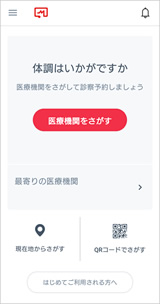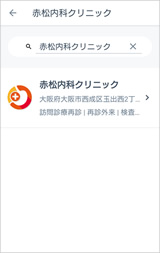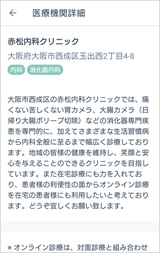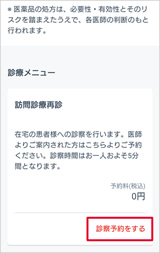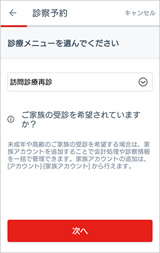オンライン診療の流れ〈準備・アカウント登録・診察〉
初めてオンライン診察をご利用の方
まずは、ご利用いただく端末によって下記の環境を準備してください。
※下記の準備とアカウント登録は、初めて診察予約を行う際に必要となります。1度登録しますと次回以降は不要です。
スマホ診療サービス CLINICS のご利用方法
- クレジットカードと保険証(保険診療の場合のみ)をお手元にご用意ください。
- Androidでは、一部非対応機種があります。詳しくは下記URLにてご確認ください。
https://clinics.medley.life/guide
ご利用可能なクレジットカード

スマホ診療サービス CLINICS
-
アプリ/画面を出す
iPhone / Android の場合
アプリのダウンロード
App StoreまたはGoogle Playにて「クリニクス」と検索し、アプリをダウンロードしてください。- App Store

- Google Play

パソコンの場合
WEBから検索
ブラウザで「クリニクス」と検索してください。
※Chromeブラウザのみ対応 - App Store
-
アカウント登録
氏名・生年月日・電話番号とパスワード(8文字以上)を設定して登録を行います。
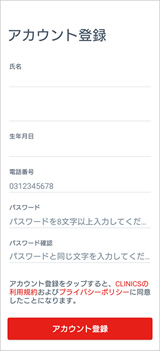
-
医療機関を検索
「医療機関をさがす」場合
「QRコードでさがす」または再診コードを入力する場合
- QRコード

- 再診コード
VEGEXY67
※保険診療メニューを選択した場合は、再診コードが必要です。
(自費診療メニューを選択した場合は、再診コードは不要です。) -
診療メニューを選択
1.受診される診療メニューを選択
2.予約したい日程を選択
-
プロフィール登録を入力し、予約を確定させる
※問診・薬・処方箋については診察30分前にお電話させていただきます。
医療機関名・日時・診療メニューの予約内容を確認して、問題がなければ予約を確定させてください。
-
クレジットカード情報登録
登録後、マイページで支払い情報で「クレジットカード情報」を登録してください。
※VISA・MasterCard・JCB・AMEXがご利用可能です。

-
保険証画像を添付
保険適応のメニューを予約する際には必要です。
-
オンライン診療開始
※インターネットにつながる環境でカメラ・マイク付きのPC・スマホが必要です。
1.ログイン&待機
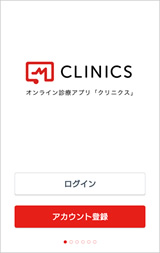
予約された診察日の、予約時間(5分前)までに待機しておいてください。
※PCとAndroidの方は、受信する日時の「遠隔診療を受ける」を選択して、予約時間(5分前まで)に待機しておいてください。2.オンライン診療開始
医師の準備が整いましたら、医師からの呼び出しがあります。診療を開始してください。
※AndroidとPCの方は、待機状態でお待ちください。医師の準備が整いましたら、診療を開始します。 -
カード決算、処方箋の配送
自動的に決済するので簡単です。
※オンライン診察診療時点で薬局を確認できていない場合、処方箋・薬局についてはクリニックよりお電話にて確認させていただきます。
CLINICSのアカウント登録やオンライン診療のご予約に関するお問い合わせは、患者様サポートセンター
(0120-13-1540)へお問い合わせください。
※診療内容に関するお問い合わせは赤松内科クリニックへご連絡ください。